 |
Kruhové hrany
|
Vyberte kruhovou hranu v grafické ploše.
|
| |
Standard |
Umožní vám nastavit kótovací normu pro kosmetický závit. |
| |
Typ |
Umožní vám vybrat typ závitů. |
| |
Velikost
|
Umožní vám vybrat velikost kosmetického závitu v závislosti na zvolené normě kótování. Jsou uvedeny platné hodnoty pro vybranou hranu.
|
 |
Malý průměr, Hlavní průměr, nebo Kuželové odsazení |
Nastaví průměr pro kótu odpovídající typu entity s kosmetickým závitem. Můžete vytvořit rovnici zadáním znaku = (rovnítko) a výběrem globálních proměnných, funkcí a vlastností souboru ze seznamu. |
| |
Ukončení
|
Kosmetický závit se prodlouží od vybrané hrany až k ukončení.
|
Naslepo
|
Zadaná hloubka, která začíná od vybrané hrany. Pokud chcete, aby hloubka začínala od plochy nebo roviny, klikněte na možnost Začít od plochy/roviny  , vyberte plochu nebo rovinu a zadejte hloubku závitu. , vyberte plochu nebo rovinu a zadejte hloubku závitu.
|
|
Skrz
|
Zcela prochází stávající geometrií.
|
|
K dalšímu
|
K další entitě, která obsahuje závit.
|
|

|
Hloubka
|
Tuto hodnotu zadejte, je-li Ukončení nastaveno na hodnotu Naslepo.
|
| |
Tato funkce platí se vztahuje na nové součásti vytvořené v aplikaci SOLIDWORKS 2022 a novější.
U šablon dílů (*.PRTDOT) vytvořených v softwaru SOLIDWORKS 2022 a novějších verzích můžete zachovat starší funkci pro Hloubku a vlastnictví prvku. Než v šablonách dílů přidáte kosmetické závity, klikněte na a zrušte výběr možnosti Použít chování nového kosmetického závitu na nové díly. Tato možnost je pro šablony nových dílů ve výchozím nastavení vybrána a pro šablony starších dílů zrušena. Tato možnost je aktivní pouze pro šablony nových dílů; pro dokumenty dílů je deaktivována.
Pokud použijete příkaz , zdědí zrcadlený díl chování kosmetického závitu po základním dílu. Pokud byl například základní díl vytvořen v softwaru SOLIDWORKS 2021, zdědí zrcadlený díl starší chování pro kosmetické závity ze základního dílu.
|
SOLIDWORKS měří hloubku z původního umístění hrany bez ohledu na změny provedené následnými prvky, které tuto hranu přemístí. Na níže uvedeném obrázku je původní hloubka závitu 80 mm od okraje odebrání vysunutím. Přidáte-li druhé odebrání vysunutím, které tuto hranu přemístí, kosmetický závit zachová původní hloubku závitu 80 mm. |
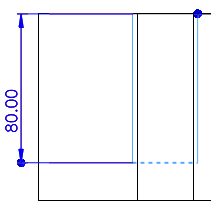 |
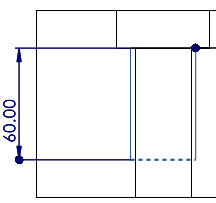 |
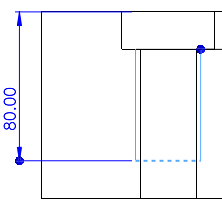 |
| Kosmetický závit, původní hloubka |
Starší verze než SOLIDWORKS 2022 |
SOLIDWORKS 2022 nebo novější |